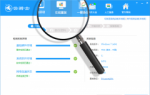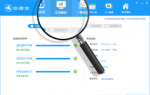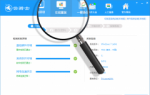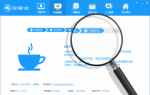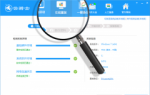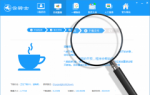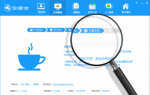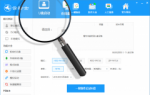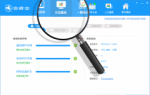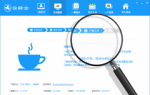云骑士重装Win7后系统还原按钮呈灰色怎么解决
更新时间:2017-09-09 10:38:44
作者:烂好人
最近有用户用云骑士重装Win7系统后遇到按钮呈灰色不能点击使用,这是怎么一回事呢?下面就给大家介绍一下云骑士重装Win7后系统还原按钮呈灰色的解决方法。
1.首先单击鼠标打开桌面屏幕左下角的开始菜单,接着打开控制面板。在控制面板里面我们用鼠标依次进入系统安全-系统-管理工具服务,然后我们需要在打开的服务窗口中找到WindowsBackup服务,并点击将该服务启动。
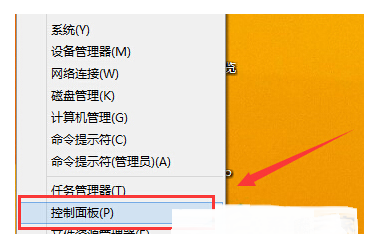
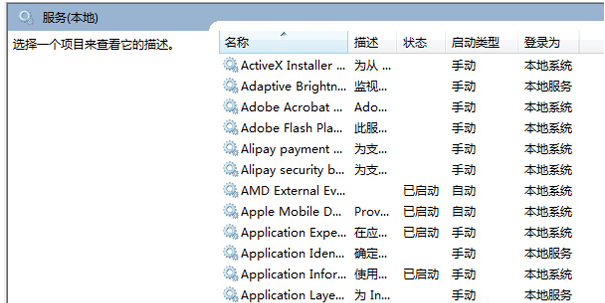
2.如果用户使用第一种方法不起作用,可以同时按住键盘上的Win+R组合键打开电脑里的运行,然后在打开的运行窗口中,输入gpedit.msc并单击回车键。
3.在打开的组策略编辑器窗口中,依次点击展开左侧菜单中的计算机配置,然后找到管理模板,选择“系统”,最后打开系统还原,用鼠标双击打开“关闭系统还原”。最后,在系统弹出来的窗口中,将默认的配置修改为已禁用,然后点击确定保存。
以上就是关于云骑士重装Win7后系统还原按钮呈灰色的解决方法了,只需简单几步,快来试一下吧。
系统重装相关下载
系统重装相关教程
重装系统软件排行榜
重装系统热门教程
- 系统重装步骤
- 一键重装系统win7 64位系统 360一键重装系统详细图文解说教程
- 一键重装系统win8详细图文教程说明 最简单的一键重装系统软件
- 小马一键重装系统详细图文教程 小马一键重装系统安全无毒软件
- 一键重装系统纯净版 win7/64位详细图文教程说明
- 如何重装系统 重装xp系统详细图文教程
- 怎么重装系统 重装windows7系统图文详细说明
- 一键重装系统win7 如何快速重装windows7系统详细图文教程
- 一键重装系统win7 教你如何快速重装Win7系统
- 如何重装win7系统 重装win7系统不再是烦恼
- 重装系统win7旗舰版详细教程 重装系统就是这么简单
- 重装系统详细图文教程 重装Win7系统不在是烦恼
- 重装系统很简单 看重装win7系统教程(图解)
- 重装系统教程(图解) win7重装教详细图文
- 重装系统Win7教程说明和详细步骤(图文)